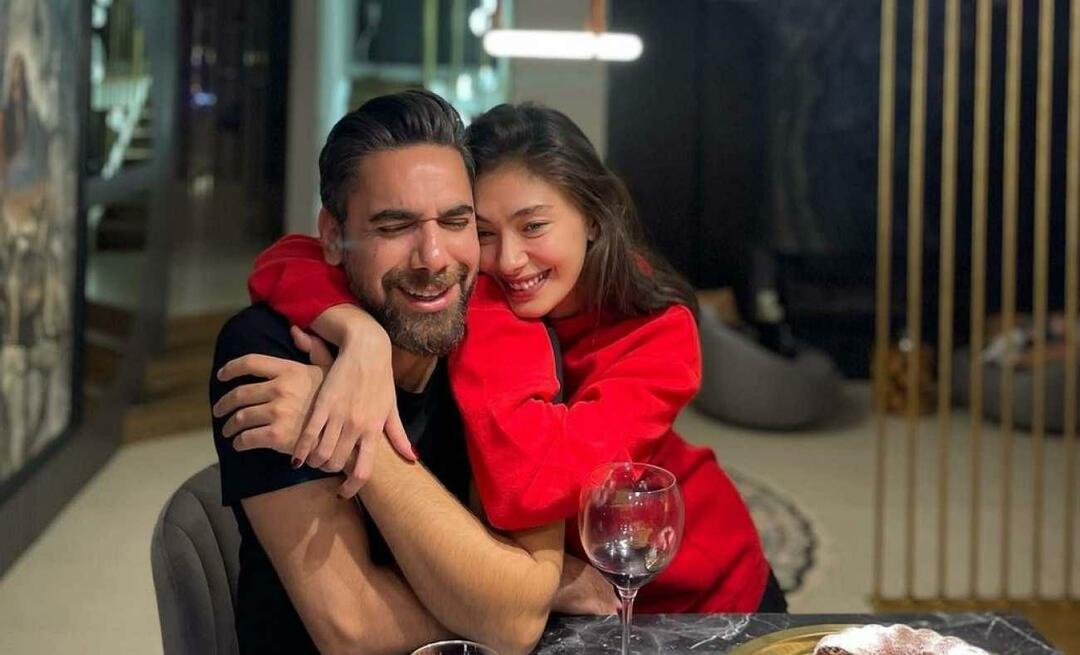Windows 8: جعل ملفات الفيديو والموسيقى مفتوحة في برامج سطح المكتب
مايكروسوفت ويندوز 8 / / March 18, 2020
إذا قمت بفتح ملف فيديو أو موسيقى في Windows 8 ، فسيفتح تلقائيًا في تطبيق Xbox في وضع ملء الشاشة. اجعلها تفتح في برنامج سطح مكتب بدلاً من ذلك.
تم تعيين Windows 8 لفتح ملفات الفيديو والموسيقى في تطبيق Windows 8 المقابل بشكل افتراضي. هذا هو واحد من المزيد من القضايا المزعجة للتعامل معها عند إجراء التبديل لأول مرة إلى نظام التشغيل الجديد.
إذا كنت تستخدم جهاز كمبيوتر محمول أو كمبيوتر شخصي بشاشة واحدة ، فلا تريد فتح ملفات الوسائط في وضع ملء الشاشة في تطبيق Xbox Music أو Video.
فتح ملفات الوسائط في تطبيقات Windows 8
ها هي المشكلة. في هذا المثال ، أعمل على سطح المكتب وأريد الاستماع إلى ملفات MP3 أو WMA. كما ترى من خلال الأيقونة الموجودة بجوار الملفات ، فقد تم تعيينها لفتحها في Xbox Music.

تفتح الأغنية في تطبيق Xbox Music وتسيطر على شاشتك بأكملها. هذا أمر جيد أثناء استخدام الكمبيوتر اللوحي ، ولكن لا معنى عند محاولة أن تكون منتجًا على الكمبيوتر المحمول أو الكمبيوتر الشخصي.
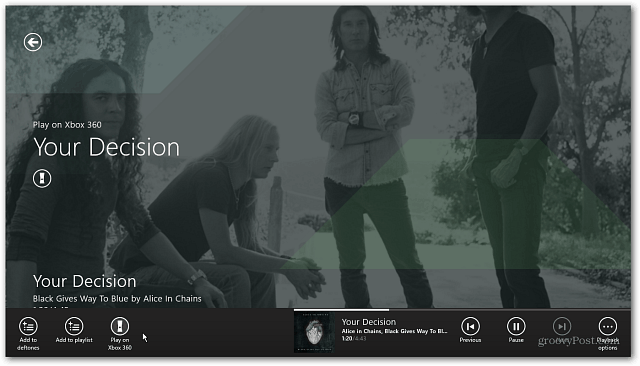
جعل ملفات الوسائط مفتوحة في برامج سطح المكتب
الإصلاح هو تغيير اقترانات نوع الملف. تمامًا مثل الإصدارات السابقة من Windows ، يمكنك بسهولة تغيير البرامج التي تفتح ملفات الوسائط افتراضيًا. أسهل طريقة للوصول إلى هناك هي استخدام اختصار لوحة المفاتيح

عندما تفتح لوحة التحكم ، انقر فوق البرامج الافتراضية.

ثم انقر على رابط "إقران نوع ملف أو بروتوكول ببرنامج".

تصفح القائمة وقم بتمييز نوع الملف ، وانقر فوق تغيير البرنامج وحدد تطبيق سطح المكتب الذي تريد استخدامه من القائمة. هنا أقوم بتعيين VLC لفتح ملفات الفيديو والصوت. بالطبع يمكنك اختيار أي برنامج تريده لفتح كل ملف وسائط بشكل افتراضي.
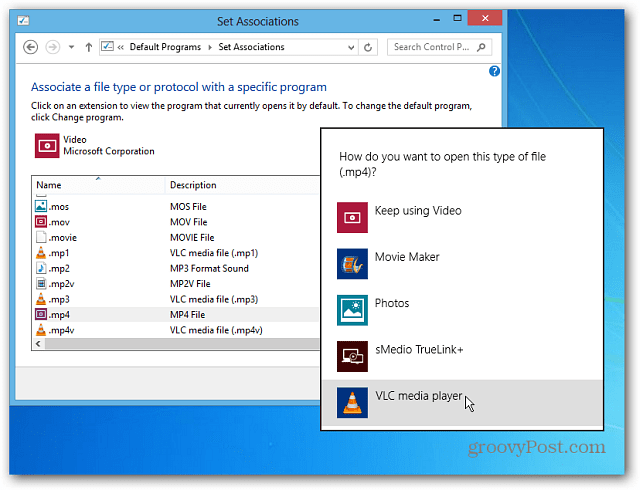
آه ، أفضل بكثير. تم الآن تعيين الموسيقى والفيديوهات الخاصة بي على VLC وليس تطبيق Windows 8 Xbox.
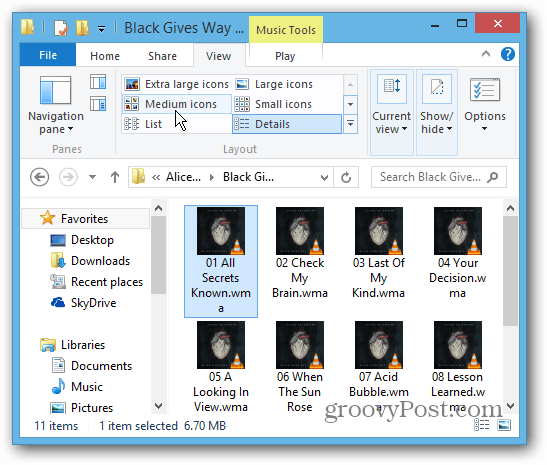
في بعض الأحيان قد ترغب في فتح الملفات في برنامج معين ، ولكن لا تقم بتغيير اقترانات نوع الملف بشكل دائم. فقط انقر بزر الماوس الأيمن على ملف الوسائط وحدد فتح باستخدام من قائمة السياق ، ثم البرنامج الذي تريد استخدامه.
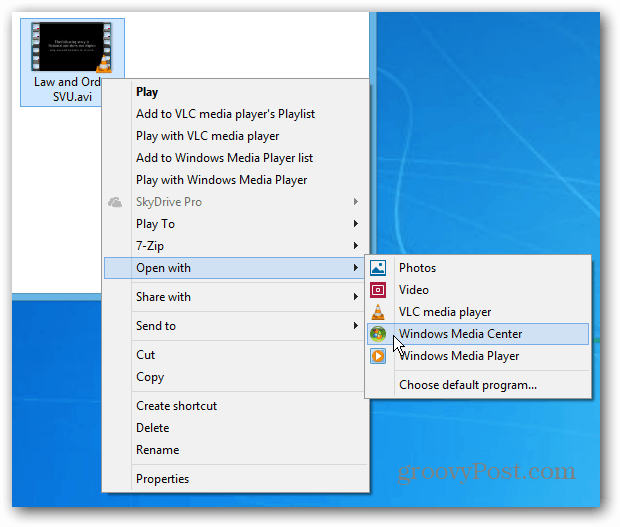
سيقوم البرنامج الذي تحدده بتشغيل الملف ، ولكن لن يجعله الإعداد الافتراضي.
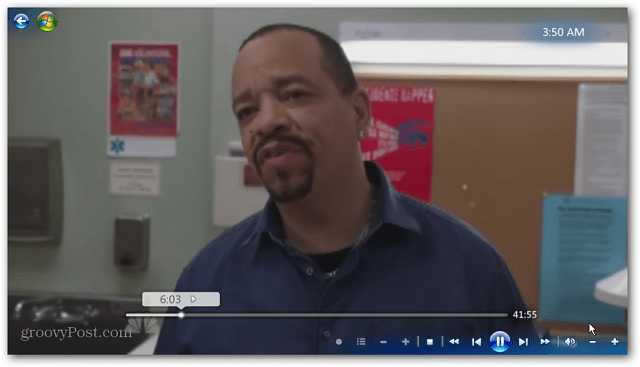
تحقق من مقالاتنا الأخرى حول فتح الملفات في برنامج من اختيارك وليس تطبيق Windows 8. ولمزيد من المعلومات حول كيفية استخدام نظام التشغيل الجديد ، ضع إشارة مرجعية لدينا الدليل الكامل لنظام التشغيل Windows 8.
- اجعل ملفات PDF والصور مفتوحة في برامج سطح المكتب
- قم بتغيير عميل البريد الإلكتروني الافتراضي في Windows 8
- اجعل Gmail هو معالج البريد الإلكتروني الافتراضي في Windows